

Amazon Music Converter
Amazon Music est un service de diffusion de musique par abonnement. Avec un abonnement d'Amazon Music, vous pouvez facilement trouver, écouter et télécharger des tonnes de playlists et d'albums pour une écoute hors connexion. Si vous n'avez pas d'abonnement payant, vous pouvez toujours écouter les meilleures playlists organisées et financées par la publicité et des milliers de stations de radio différentes via Amazon Music, mais les téléchargements ne seront pas déverrouillés sur votre appareil.
Les gens ont constamment besoin de télécharger la musique ou la playlist d'Amazon Music. Certaines personnes souhaitent écouter des playlists dans un avion ou un train sans connexion, tandis que d'autres souhaitent sauvegarder des morceaux de musique sur Mac pour une écoute hors connexion. Si vous êtes l'un d'entre eux, vous pouvez lire notre tutoriel sur les 2 meilleures façons de télécharger de la musique, des playlists et des podcasts d'Amazon sur Mac pour une écoute hors connexion.
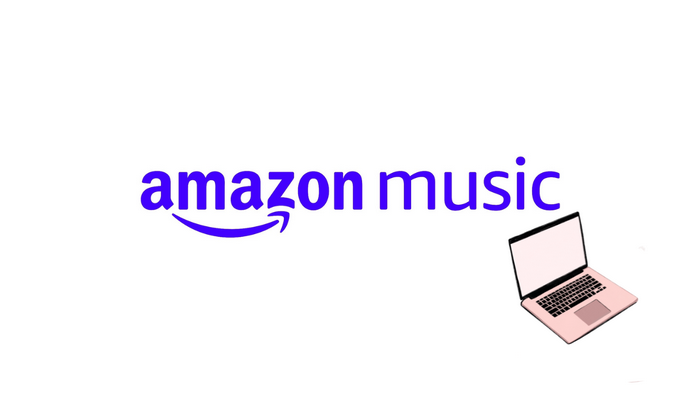
Méthode 1: Téléchargez des playlists d'Amazon Music sur Mac avec l'application Amazon Music
Méthode 2: Téléchargez des playlists d'Amazon Music sur Mac avec Amazon Music Converter
Si vous partez en voyage ou dans une zone sans Wi-Fi, vous pouvez télécharger votre playlist préférée sur Mac pour une écoute ultérieure:
Étape 1:Lancez l'application Amazon Music sur votre Mac.
Étape 2:Saisissez votre adresse e-mail et votre mot de passe d'Amazon Music, puis cliquez sur Connexion.
Étape 3:Sélectionnez la playlist que vous souhaitez télécharger. Cliquez sur le menu Plus d'options, puis cliquez sur Télécharger pour télécharger les playlists.
Une fois le téléchargement de la playlist terminé, une petite flèche bleue apparaît à côté de la piste, indiquant que le contenu est disponible pour une lecture hors connexion.
Bien que ce soit une assez bonne option pour télécharger la playlist ou la piste à l'aide de l'application Amazon Music, toutes les pistes téléchargées sont au format OGG Vorbis qui ne peut être lu que via Amazon Music et ne peut pas être ouvert ou lu sur d'autres lecteurs de musique. Et une fois que vous vous désabonnez, vous perdez l'accès à tous vos téléchargements. Heureusement, un convertisseur de musique fiable peut résoudre ces problèmes. Il s'agit d'une application qui vous permet de télécharger des playlists, des albums et des podcasts d'Amazon Music dans une variété de formats pour une écoute hors connexion.
Sidify Amazon Music Converter pour Mac est un outil de conversion d'Amazon Music puissant mais facile à utiliser. Il prend en charge non seulement Prime Music et Amazon Music Unlimited, mais également Amazon Music HD. En utilisant l'outil, le contenu d'Amazon Music serait disponible pour différents appareils et plates-formes. Contrairement aux enregistreurs de musique en streaming traditionnels, Amazon Music Converter fonctionne incroyablement bien sur Mac et peut télécharger facilement Amazon Music sur votre Mac tout en conservant les balises ID3 et une qualité audio haute.
Caractéristiques clés d'Amazon Music Converter
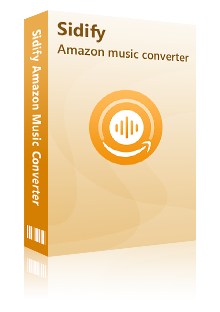
Amazon Music Converter
 Téléchargez de la musique d'Amazon Prime et Amazon Music Unlimited.
Téléchargez de la musique d'Amazon Prime et Amazon Music Unlimited. Convertissez la musique d'Amazon en MP3/AAC/WAV/FLAC/AIFF.
Convertissez la musique d'Amazon en MP3/AAC/WAV/FLAC/AIFF. Conservez la qualité audio Ultra HD et conservez les balises ID3.
Conservez la qualité audio Ultra HD et conservez les balises ID3. Convertissez les fichiers audio locaux en MP3/M4A/FLAC/WAV/OGG.
Convertissez les fichiers audio locaux en MP3/M4A/FLAC/WAV/OGG. 100% sans virus et sans plugins.
100% sans virus et sans plugins.Étape 1Exécutez Amazon Music Converter
Exécutez Amazon Music Converter sur votre ordinateur et l'application Amazon Music s'ouvrira automatiquement.
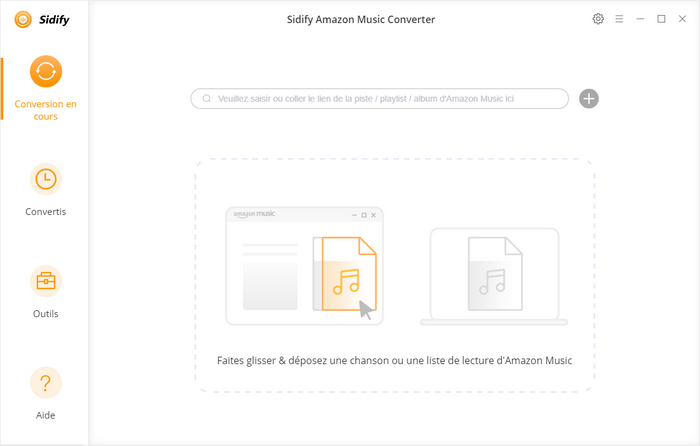
Étape 2Ajustez les paramètres
Cliquez sur Paramètres (l'icône d'engrenage) dans le coin supérieur droit pour définir le format de sortie (MP3/AAC/FLAC/WAV/AIFF/ALAC), la qualité de sortie (320 kbps, 256 kbps, 192 kbps, 128 kbps), la dossier de sortie et sélectionnez manuellement le nom du fichier de sortie, etc.
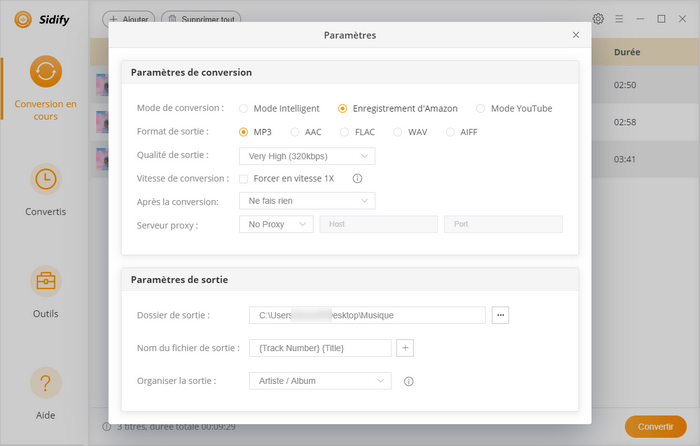
Étape 3Importez les playlists d'Amazon Music dans Sidify
Faites glisser la playlist souhaitée depuis l'application Amazon Music ou copiez l'URL de la playlist et collez-la dans le champ de recherche de Sidify. Appuyez sur Entrée, puis le programme lira et importera la playlist. Sélectionnez les chansons de la liste que vous souhaitez convertir. Cliquez ensuite sur OK.
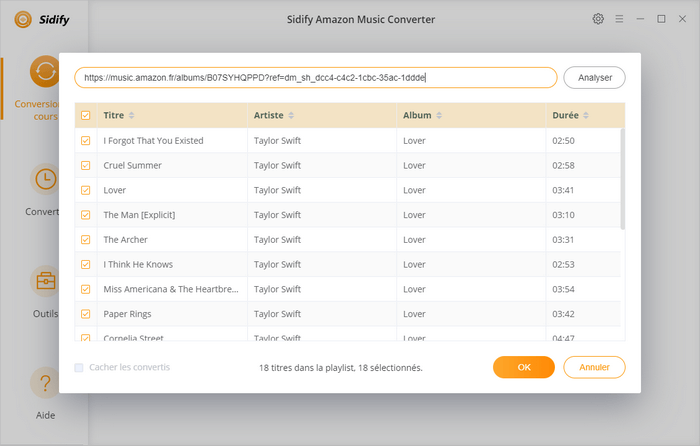
Étape 4Téléchargez Amazon Music au format normal sur Mac
Cliquez sur le bouton Convertir maintenant pour lancer la conversion de la playlist d'Amazon Music et l'enregistrer à l'emplacement souhaité sur votre Mac. Une fois la conversion terminée, vous pouvez cliquer sur l'onglet Convertis pour trouver la musique convertie à partir du lecteur local.
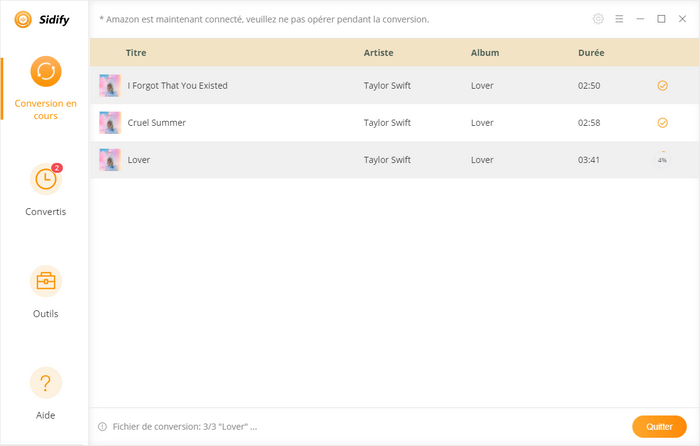
Après avoir téléchargé toutes vos playlists préférées sur votre Mac, vous pouvez les lire hors connexion, les conserver pour toujours ou les déplacer où vous voulez.
L'interface utilisateur de Sidify peut être modifiée en raison de la mise à jour. Consultez le dernier tutoriel du logiciel >>
Pour télécharger les playlists d'Amazon sur votre Mac, vous pouvez utiliser un convertisseur de musique en ligne ou un enregistreur de musique. Mais nous ne recommandons pas d'enregistrer des fichiers musicaux avec un enregistreur traditionnel car vous ne pouvez pas savoir ce qui s'y passe. Peut-être que les informations de la balise ID3 sont manquantes, peut-être pire. Si vous avez besoin d'exporter des playlists d'Amazon Music sur Mac, n'hésitez pas à vous procurer Amazon Music Converter professionnel, tout comme Sidify Amazon Music Converter. C'est une excellente option pour les utilisateurs qui souhaitent télécharger Amazon Music par lots ou qui souhaitent télécharger des playlists entières en quelques clics.
Note: La version d'essai gratuit d'Amazon Music Converter ne vous permet que de convertir 1 minute pour chaque fichier audio, vous pouvez déverrouiller cette limitation en achetant la version complète.

Deezer Music Converter est un excellent téléchargeur de musique Deezer pour les utilisateurs qui peut télécharger de la musique ou des playlists Deezer en des formats audio de haute qualité MP3, AAC, WAV, AIFF, FLAC et ALAC.
En savoir plus >Ce dont vous aurez besoin
Nouveaux programmes
Produits d'IA Puissants
Avis sur Produits
Articles sur Amazon Music
Pourquoi Sidify ?

Garantie de Remboursemnt
Tous les produits offrent une garantie de remboursement.

Achat sécurisé
Toutes les transactions dans le processus de paiement sont protégées par SSL.

100% Sain et Sauf.
Tous les logiciels sont exempts de virus.